备份C盘详细步骤:手把手教学,轻松保护数据安全!
C盘是Windows系统的核心分区,如何保护它的安全是每个电脑用户都应该考虑的事情。对此,我们将向大家分享备份C盘详细步骤,借助备份的方式来保护C盘安全,一起来看看具体该如何备份吧!
![]() 哈喽哇~
哈喽哇~
据不完全数据统计,曾有超过87%的Windows用户因未及时备份C盘而遭遇数据灾难。就在上周,我的一位设计师客户因系统崩溃导致3个月的项目文件丢失,直接经济损失超5万元。C盘作为系统盘存储着Windows核心文件、用户配置和软件数据,一旦发生以下三种情况,您的重要数据将面临灭顶之灾:
那么我们该怎么备份C盘呢?别担心,接下来我们将向大家分享备份C盘详细步骤,大家可以参考参考,逐步进行操作,即可快速上手,轻松完成备份任务。
在开始备份C盘之前,先需要了解备份的方式,然后确定自己要按照哪种备份方式进行备份。常见的C盘备份方法有以下几种:
选择合适的备份工具也是备份C盘步骤中的关键,毕竟磨刀不误砍柴工,选对工具,办事才能更轻松。
备份C盘详细步骤之三,提前准备备份目标存储设备,因为您无论选择哪种备份方式,都需要一个存储介质来保存备份文件。常见的备份存储设备有:
注意:傲梅轻松备份支持上述的全部备份路径。
准备工作全部就绪,那么接下来我们该怎么备份C盘呢?我们将分别向您展示傲梅轻松备份和系统内置程序的备份C盘详细步骤,您可以参考参考,看看哪个方法更加适合自己。
使用傲梅轻松备份来备份C盘 🔥
请您先点击下方按钮进入下载中心下载安装傲梅轻松备份,然后再跟着我们的演示教程一起看看具体的备份流程吧!
步骤1. 请您打开傲梅轻松备份,在主界面中点击“备份”>“分区备份”。
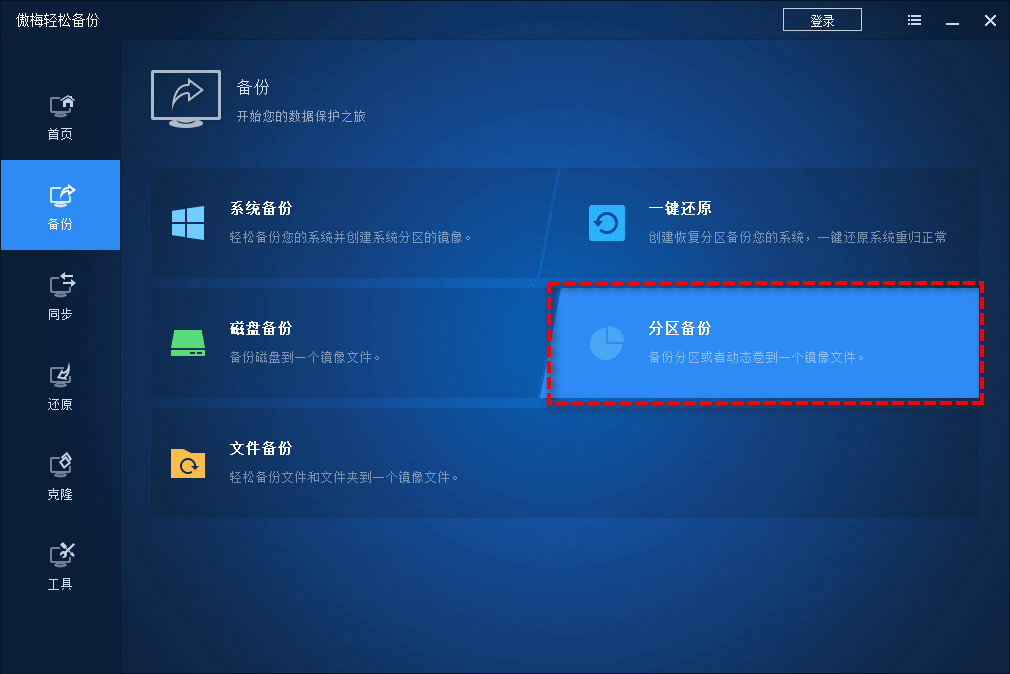
步骤2. 点击“添加分区”以选择您想要备份的数据分区,即C分区。
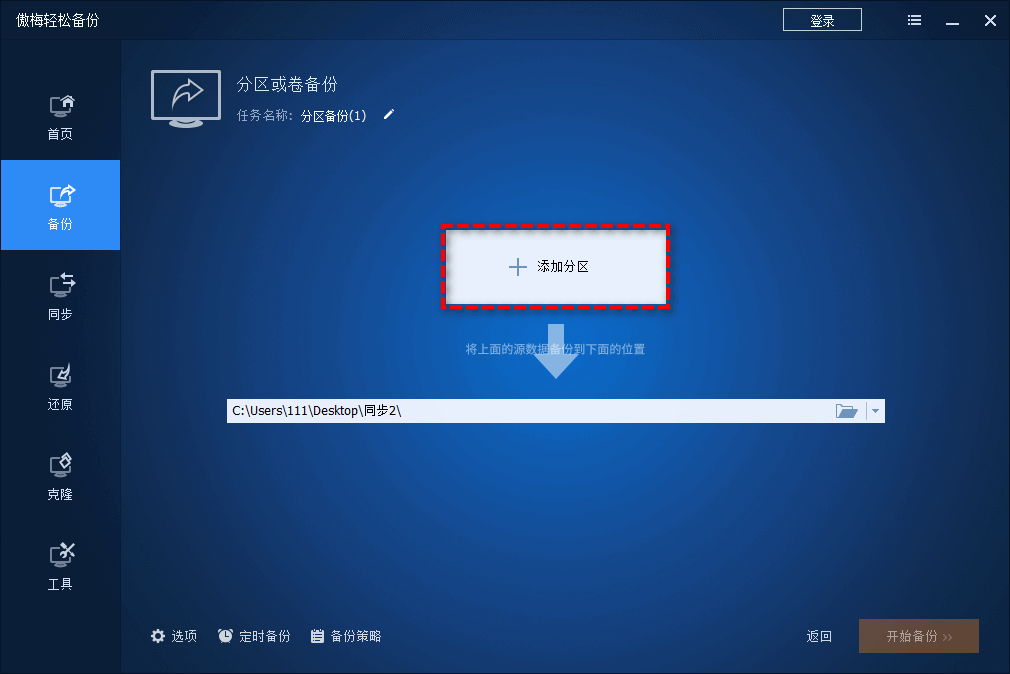
步骤3. 点击下方长条框以选择您想要将全部C盘文件备份到的目标位置,确认无误后单击“开始备份”即可开始执行C盘备份任务。
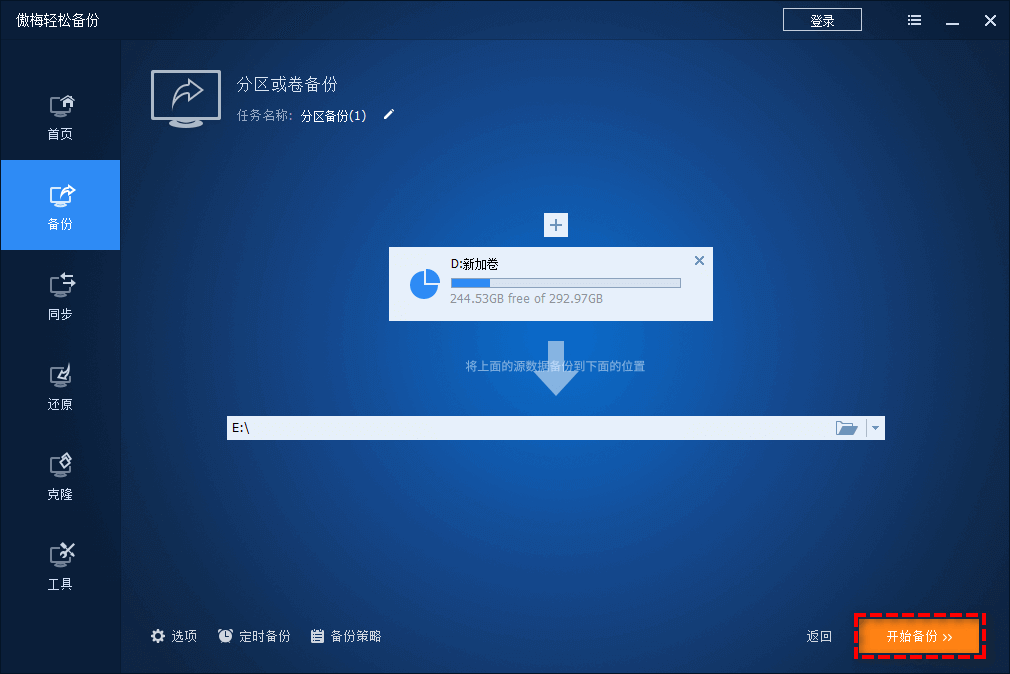
注意:如果您想要设置定时备份任务的话,可以点击左下角的“定时备份”选项以设置其按照每天/每周/每月/触发事件(开机/关机/登录/注销)和USB插入自动执行备份任务。除此之外,您还可以设置备份策略来定期自动删除之前的备份,和定时备份搭配使用,效果更佳哦。
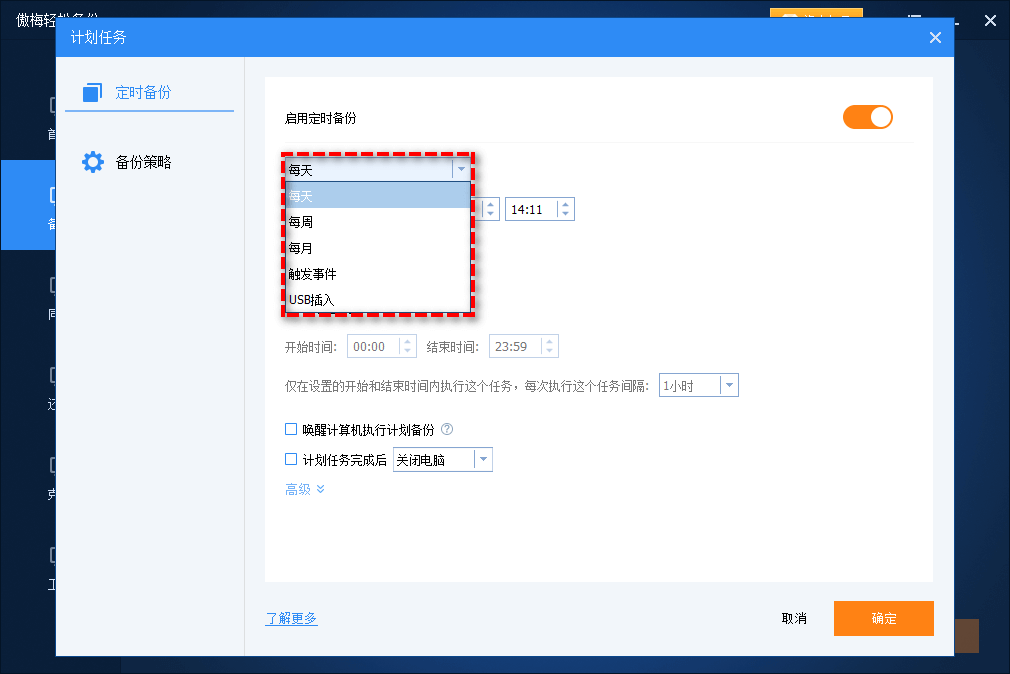
使用系统内置程序来备份C盘
那么使用Windows系统自带备份程序的备份C盘步骤是怎样的呢?您可以打开控制面板,选择“备份和还原(Windows7)”,然后选择“设置备份”,指定备份目标位置,指定需要备份的C盘,再开始备份即可,很简单。
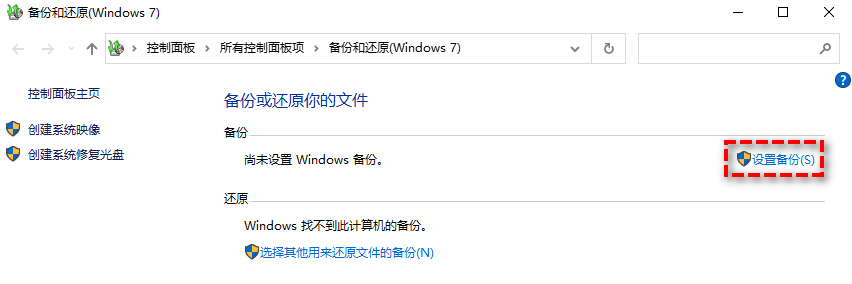
知道了怎么备份C盘之后,我们再来简单分享一些在备份时应该注意的事项。
好了朋友们,本文到这里就告一段落了![]()
备份C盘虽然看似是一个简单的任务,但其对数据安全和系统恢复的作用不可忽视。您可以按照文中介绍的备份C盘详细步骤进行操作,能够有效避免由于硬件故障、操作失误或系统崩溃带来的数据丢失问题。无论是使用专业的傲梅轻松备份,还是借助系统内置程序,都能帮助您在危机时刻快速恢复数据,确保工作和生活的顺利进行。